Samsung Modes and Routines (Chế độ và Thói quen) là một tính năng mạnh mẽ giúp người dùng tự động hóa các tác vụ hàng ngày, từ đó nâng cao năng suất và cải thiện trải nghiệm sử dụng điện thoại thông minh. Với khả năng tùy chỉnh linh hoạt, công cụ này không chỉ giúp giảm thời gian lướt mạng vô bổ mà còn tối ưu hóa các cài đặt thiết bị trong những ngữ cảnh cụ thể, mang lại sự tiện lợi và hiệu quả đáng kể. Tại diemhencongnghe.com, chúng tôi luôn tìm kiếm những giải pháp công nghệ thiết thực, và Modes and Routines chính là một ví dụ điển hình về cách một tính năng đơn giản có thể thay đổi thói quen số của bạn, giúp bạn kiểm soát thiết bị tốt hơn thay vì để thiết bị kiểm soát mình. Dưới đây là 9 thủ thuật hữu ích mà bạn có thể áp dụng ngay hôm nay để biến chiếc điện thoại Samsung của mình trở nên thông minh và hiệu quả hơn.
1. Hạn chế lướt mạng xã hội vô bổ
Việc vô thức lướt mạng xã hội có thể tiêu tốn hàng giờ đồng hồ, ngay cả khi bạn chỉ có ý định kiểm tra một thông báo nhỏ vào buổi sáng. Dù mạng xã hội có thể là công cụ hữu ích để cập nhật tin tức, nhưng chúng cũng ảnh hưởng đáng kể đến năng suất làm việc. Thay vì phải gỡ bỏ ứng dụng, bạn có thể tận dụng Samsung Modes and Routines để tự động đóng các ứng dụng này sau một khoảng thời gian sử dụng nhất định.
Để tạo một routine hạn chế thời gian sử dụng mạng xã hội:
- Mở ứng dụng Chế độ và Thói quen, sau đó chọn tab Thói quen ở góc dưới bên phải.
- Nhấn vào biểu tượng + (Thêm) ở góc trên bên phải.
- Thiết lập điều kiện (If): Chọn + (Thêm), sau đó chọn Ứng dụng đã mở trong mục Sự kiện. Chọn tất cả các ứng dụng mạng xã hội bạn muốn thêm vào routine và nhấn Xong.
- Thiết lập hành động (Then): Chọn + (Thêm) > Tùy chọn nâng cao > Chờ trước hành động tiếp theo. Đặt khoảng thời gian bạn muốn chờ (ví dụ: 5 phút) rồi nhấn Xong.
- Sau đó, bạn có thể bật chế độ Thang độ xám (Grayscale) để nhắc nhở khi hết thời gian và tránh việc ứng dụng bị đóng đột ngột. Chọn + (Thêm) > Màn hình > Thang độ xám > Bật, rồi nhấn Xong. Thêm hành động Tùy chọn nâng cao > Chờ trước hành động tiếp theo và đặt thời gian chờ là 15 giây.
- Chọn + (Thêm) > Ứng dụng > Đóng ứng dụng. Danh sách ứng dụng này nên khớp với các ứng dụng bạn đã chọn ở bước điều kiện ban đầu.
- Nhấn Lưu, đặt tên cho routine (ví dụ: “Hạn chế MXH”) và nhấn Xong.
Với routine này, bất cứ khi nào bạn mở một ứng dụng mạng xã hội như Instagram, màn hình sẽ chuyển sang thang độ xám sau năm phút và ứng dụng sẽ tự động đóng sau 15 giây tiếp theo. Mặc dù tính năng Sức khỏe Kỹ thuật số (Digital Wellbeing) của Samsung cũng có bộ hẹn giờ ứng dụng, nhưng nó sẽ chặn hoàn toàn ứng dụng trong phần còn lại của ngày, trong khi routine này linh hoạt hơn.
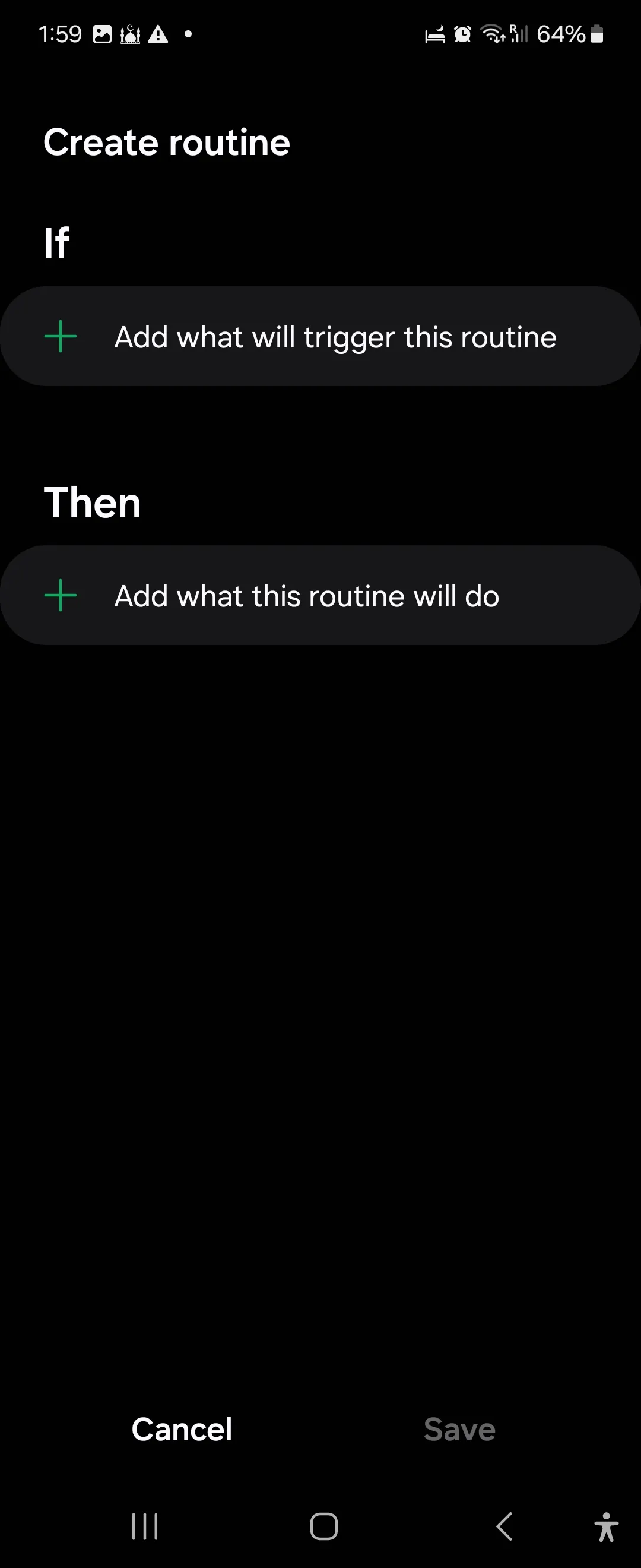 Màn hình tạo routine mới trong ứng dụng Samsung Modes and Routines trên Galaxy Flip 6, minh họa các bước thiết lập hạn chế thời gian sử dụng mạng xã hội.
Màn hình tạo routine mới trong ứng dụng Samsung Modes and Routines trên Galaxy Flip 6, minh họa các bước thiết lập hạn chế thời gian sử dụng mạng xã hội.
2. Tự động mở ứng dụng và điều chỉnh cài đặt khi lái xe
Một routine lái xe thông minh có thể kích hoạt ngay khi điện thoại của bạn kết nối với Bluetooth của ô tô. Routine này sẽ tự động mở Google Maps, phát danh sách nhạc trên YouTube Music, giữ điện thoại mở khóa và thiết lập các phím tắt màn hình khóa tùy chỉnh, giúp bạn tập trung lái xe mà vẫn tiện lợi truy cập thông tin.
Dưới đây là cách thiết lập routine lái xe:
- Điều kiện (If): Thiết bị Bluetooth > Thiết bị, chọn thiết bị Bluetooth của ô tô bạn từ danh sách. Nhấn Xong.
- Hành động (Then): Ứng dụng > Mở ứng dụng hoặc thực hiện hành động ứng dụng. Tìm và chọn Mở Bản đồ. Ngoài ra, bạn cũng có thể chọn một địa chỉ đã lưu như Nhà, Cơ quan, v.v. Nhấn Xong.
- Hành động tiếp theo: Tùy chọn nâng cao > Chờ trước hành động tiếp theo, đặt thời gian chờ là 10 giây. Điều này sẽ tạo một khoảng dừng 10 giây trước khi hành động tiếp theo được thực hiện.
- Hành động tiếp theo: Âm nhạc > Phát nhạc > YouTube Music. Nếu bạn muốn sử dụng Spotify, hãy chọn tùy chọn Danh sách phát Spotify, v.v. Nhấn Xong.
- Giữ điện thoại mở khóa: Để dễ dàng truy cập khi lái xe, bạn có thể chọn Màn hình khóa và AOD > Giữ điện thoại của bạn mở khóa. Nhấn OK.
- Tùy chỉnh phím tắt màn hình khóa: Màn hình khóa và AOD > Thay đổi phím tắt màn hình khóa. Chọn Phím tắt trái và chọn ứng dụng hoặc hành động bạn muốn truy cập khi lái xe. Lặp lại tương tự với Phím tắt phải và nhấn Xong.
- Nhấn Lưu, đặt tên cho routine (ví dụ: “Chế độ Lái xe”) và nhấn Xong.
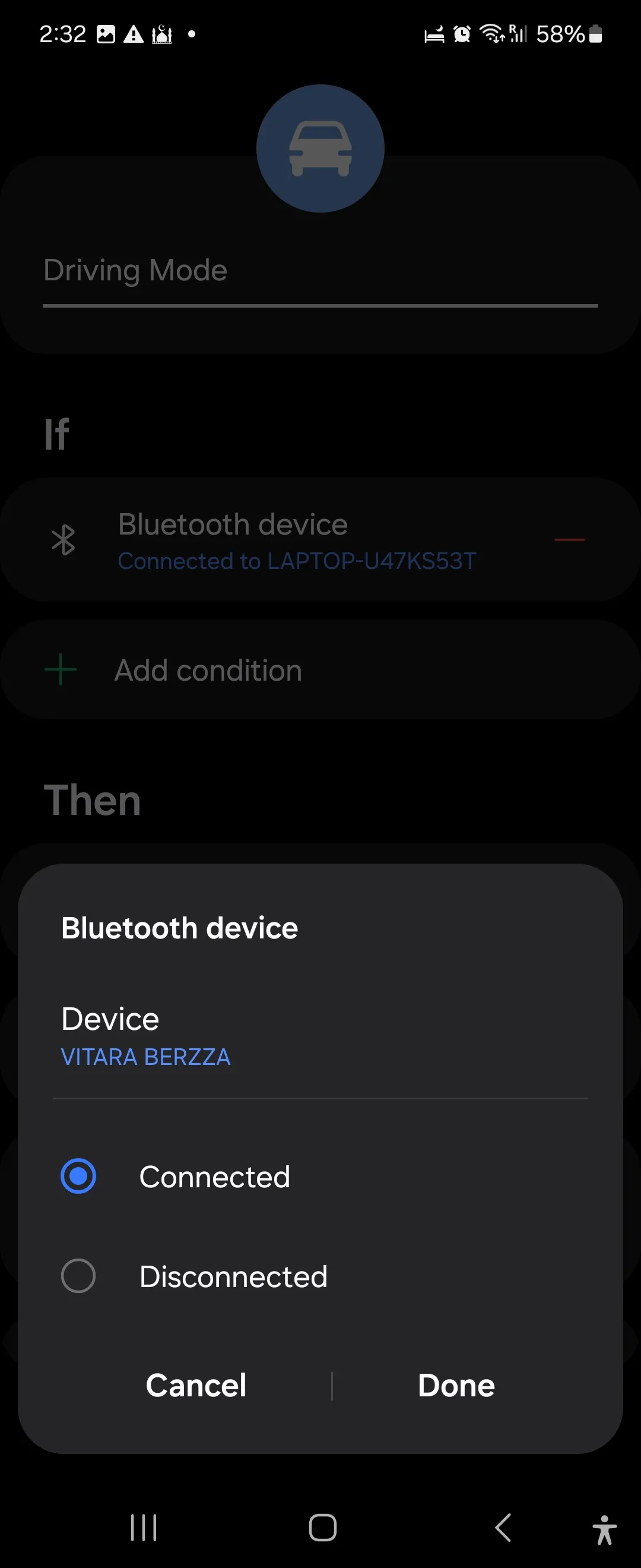 Cài đặt routine chế độ lái xe với Bixby trên Samsung Galaxy Flip 6, hiển thị các tùy chọn tự động mở ứng dụng và điều chỉnh cài đặt khi kết nối Bluetooth ô tô.
Cài đặt routine chế độ lái xe với Bixby trên Samsung Galaxy Flip 6, hiển thị các tùy chọn tự động mở ứng dụng và điều chỉnh cài đặt khi kết nối Bluetooth ô tô.
 Tổng quan routine lái xe trong Samsung Modes and Routines trên Galaxy Flip 6, thể hiện các hành động tự động như mở Google Maps và phát nhạc.
Tổng quan routine lái xe trong Samsung Modes and Routines trên Galaxy Flip 6, thể hiện các hành động tự động như mở Google Maps và phát nhạc.
3. Giảm thiểu xao nhãng khi làm việc
Khi đến nơi làm việc, bạn có thể muốn thực hiện một số hành động tự động như gửi tin nhắn hoặc gọi điện cho người thân, chuyển điện thoại sang chế độ Không làm phiền (DND) để tránh bị phân tâm, và mở các ứng dụng làm việc cần thiết.
Dưới đây là routine làm việc kích hoạt khi điện thoại kết nối với Wi-Fi văn phòng:
- Điều kiện (If): Mạng Wi-Fi > Thêm, chọn mạng Wi-Fi của văn phòng bạn và nhấn Xong.
- Nếu bạn muốn gọi cho đối tác ngay khi đến nơi, hãy thêm một điều kiện If khác để kích hoạt cuộc gọi chỉ khi tai nghe Bluetooth của bạn được kết nối.
- Điều kiện (If): Thiết bị Bluetooth > Thiết bị, sau đó chọn Tai nghe Bluetooth của bạn. Nhấn Xong.
- Hành động (Then): Âm thanh và rung > Chế độ âm thanh và âm lượng > Rung. Nhấn Xong. Bạn cũng có thể bật chế độ Không làm phiền (DND), nhưng hãy đảm bảo cấu hình DND để cho phép các liên hệ và tin nhắn ưu tiên khi bật.
- Hành động tiếp theo: Ứng dụng > Mở ứng dụng hoặc thực hiện hành động ứng dụng. Chọn tất cả các ứng dụng bạn muốn mở và nhấn Xong. Nhập tên cho routine và nhấn Lưu.
- Bây giờ, hãy thêm một điều kiện để tự động thực hiện cuộc gọi. Để điều này hoạt động, bạn cần tạo một lệnh nhanh tùy chỉnh của Bixby. Vào Cài đặt > Tính năng nâng cao > Bixby. Nhấn vào menu ba chấm và chọn Lệnh nhanh. Nhấn Thêm (+) để thêm một lệnh mới và nhập tên cho lệnh. Sau đó, nhấn Bixby làm gì, và nhập lệnh bạn vừa đặt tên. Lệnh sẽ hoạt động miễn là tên của liên hệ khớp chính xác với tên trong danh bạ của bạn.
- Trở lại mục Routines, nhấn Then > Bixby > Hỏi Bixby, và nhập tên của lệnh đó. Nhấn Xong.
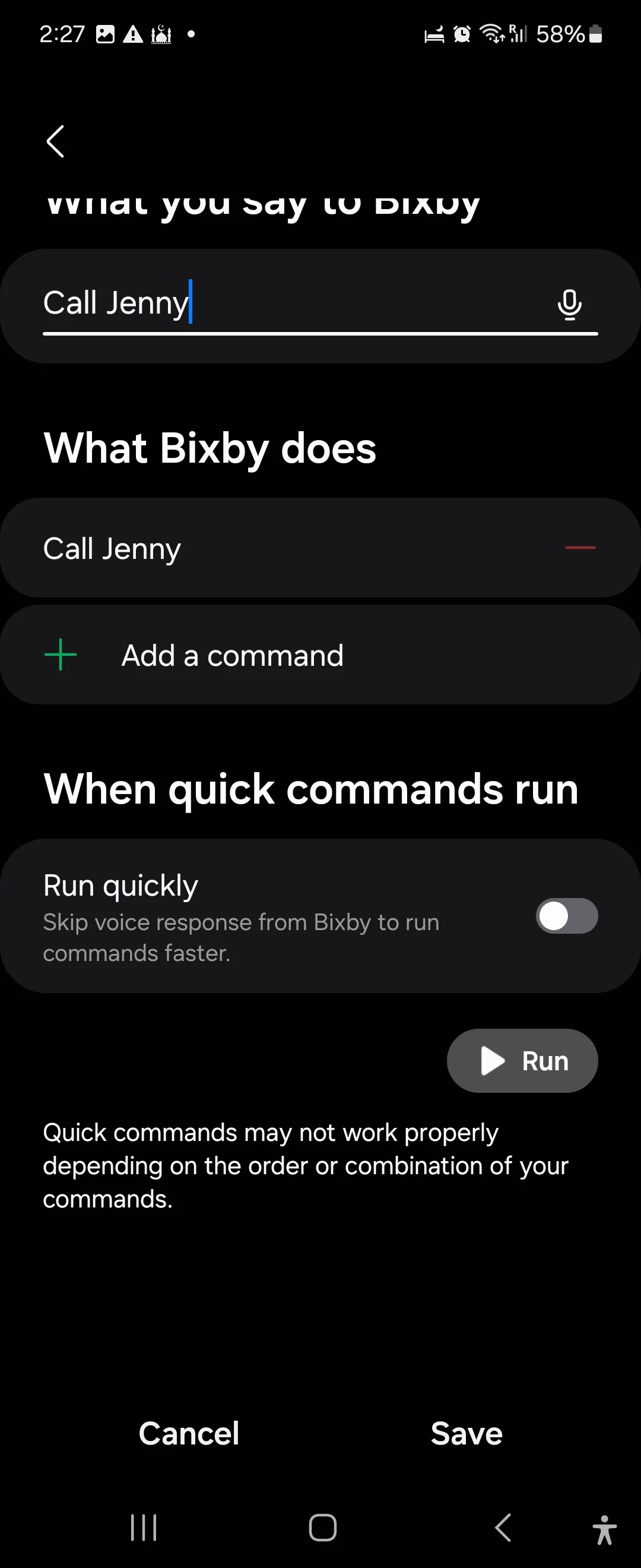 Màn hình tạo lệnh nhanh mới trong Bixby trên Galaxy Flip 6, hướng dẫn cách thiết lập lệnh thoại để tự động gọi điện hoặc nhắn tin.
Màn hình tạo lệnh nhanh mới trong Bixby trên Galaxy Flip 6, hướng dẫn cách thiết lập lệnh thoại để tự động gọi điện hoặc nhắn tin.
4. Chế độ ngủ để có giấc ngủ không bị quấy rầy
Ứng dụng Chế độ và Thói quen cung cấp chế độ Ngủ được cấu hình sẵn để tạo môi trường lý tưởng cho giấc ngủ ngon. Tuy nhiên, nếu bạn muốn chế độ Ngủ chỉ kích hoạt khi nhiều điều kiện được đáp ứng, việc thiết lập một routine tùy chỉnh là giải pháp tối ưu. Ví dụ, điều kiện kích hoạt routine ngủ có thể bao gồm thời gian ngủ thông thường của bạn và một điều kiện bổ sung, chẳng hạn như trạng thái sạc pin của điện thoại.
Để tạo một routine ngủ:
- Điều kiện (If): Khoảng thời gian và đặt lịch ngủ thông thường của bạn. Chọn hành động Lặp lại để đặt cho mỗi ngày trong tuần hoặc bỏ qua cuối tuần. Nhấn Xong.
- Điều kiện (If): Trạng thái sạc, sau đó bật cả Sạc có dây và Sạc không dây. Nhấn Xong. (Bước này là tùy chọn, bạn có thể bỏ qua nếu không sạc điện thoại qua đêm).
- Hành động (Then): Thông báo > Không làm phiền > Bật. Nhấn Xong. Đảm bảo DND được cấu hình để nhận cuộc gọi và thông báo từ các liên hệ ưu tiên.
- Hành động tiếp theo: Trợ năng > Giảm độ sáng bổ sung > Bật. Nhấn Xong.
- Hành động tiếp theo: Màn hình > Chế độ tối > Bật. Nhấn Xong.
- Hành động tiếp theo: Màn hình > Bảo vệ mắt > Thích ứng. Nhấn Xong.
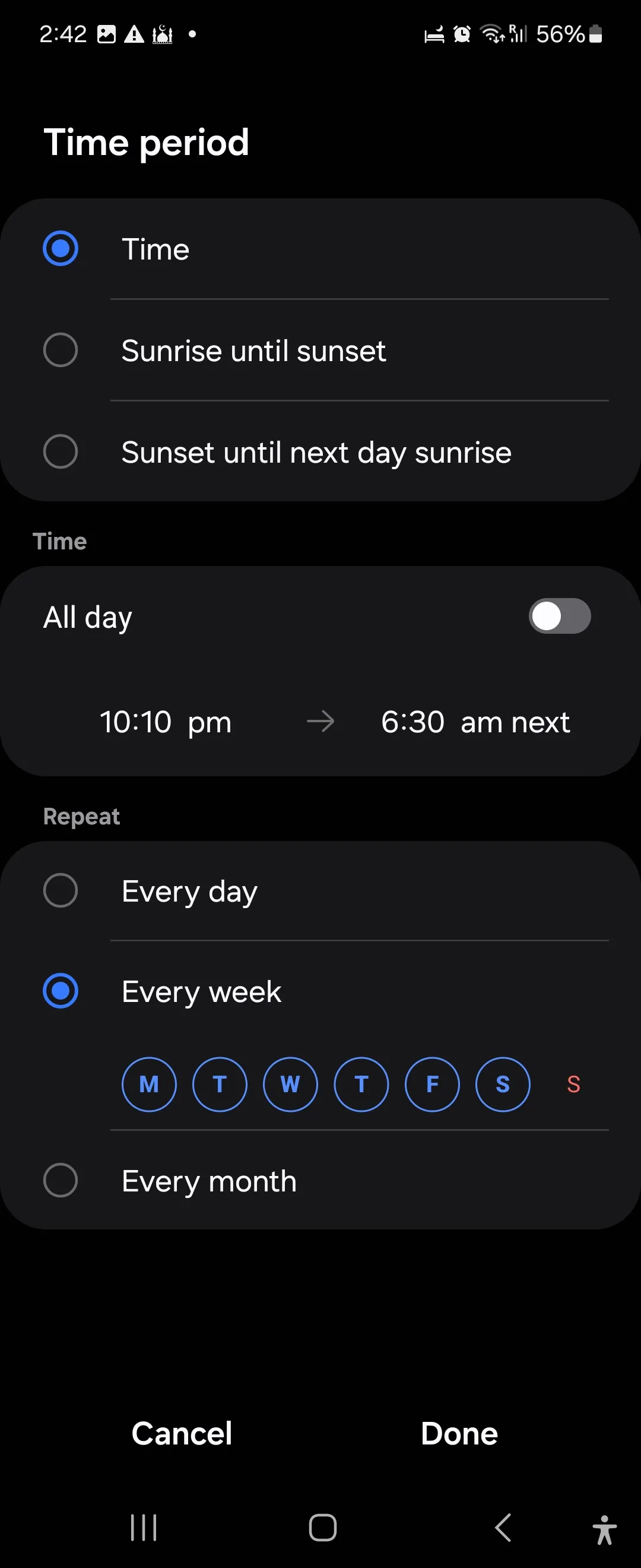 Cài đặt kích hoạt chế độ ngủ tự động trong Samsung Modes and Routines trên Galaxy Flip 6, bao gồm tùy chọn thời gian và trạng thái sạc pin.
Cài đặt kích hoạt chế độ ngủ tự động trong Samsung Modes and Routines trên Galaxy Flip 6, bao gồm tùy chọn thời gian và trạng thái sạc pin.
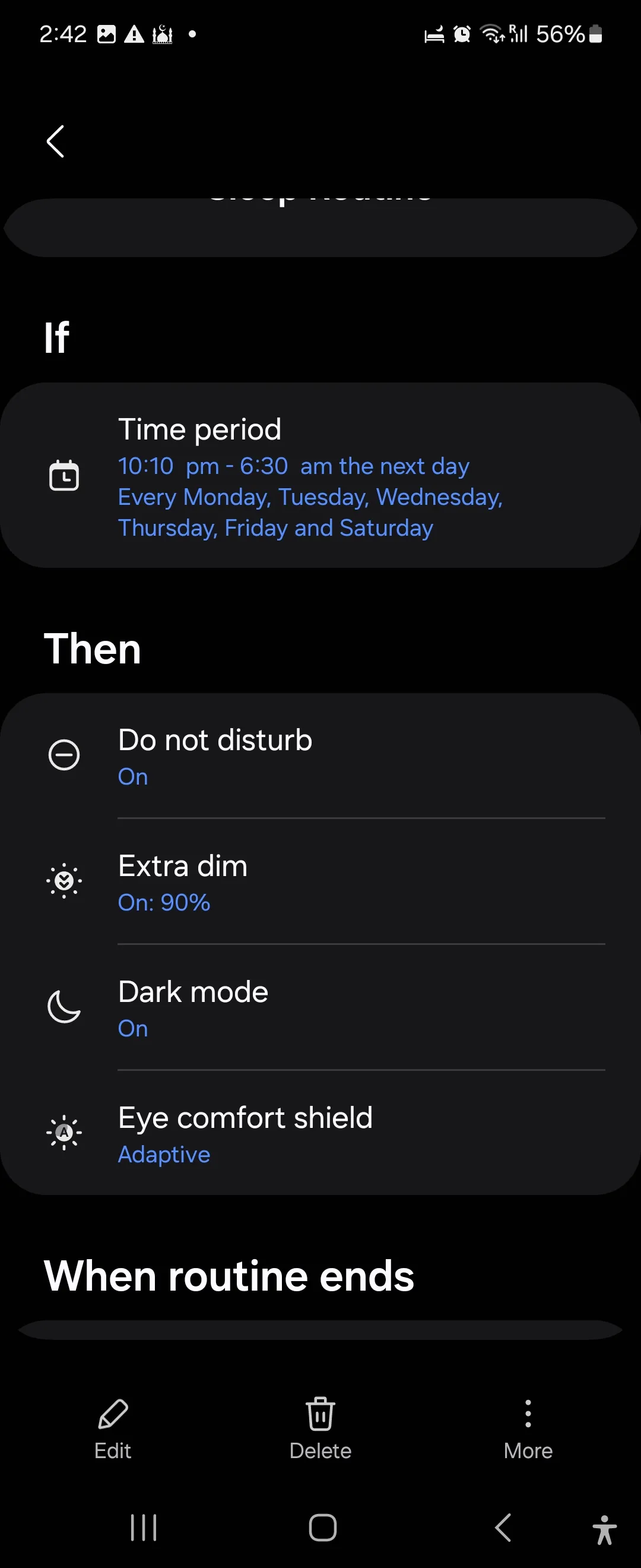 Thiết lập hành động cho routine chế độ ngủ trong Samsung Modes and Routines trên Galaxy Flip 6, minh họa cách bật chế độ không làm phiền và giảm độ sáng màn hình.
Thiết lập hành động cho routine chế độ ngủ trong Samsung Modes and Routines trên Galaxy Flip 6, minh họa cách bật chế độ không làm phiền và giảm độ sáng màn hình.
5. Tiết kiệm pin tối ưu cho những ngày bận rộn
Một routine tiết kiệm pin có thể giúp kéo dài thời lượng pin của điện thoại khi mức pin giảm xuống dưới một ngưỡng nhất định. Vì chế độ tiết kiệm pin mặc định yêu cầu kích hoạt thủ công, chúng ta sẽ thiết lập một routine để tự động hóa quá trình này.
Để tạo một routine tiết kiệm pin:
- Điều kiện (If): Mức pin và đặt thành 20%. Nhấn Xong.
- Hành động (Then): Pin > Tiết kiệm pin > Bật. Nhấn Xong.
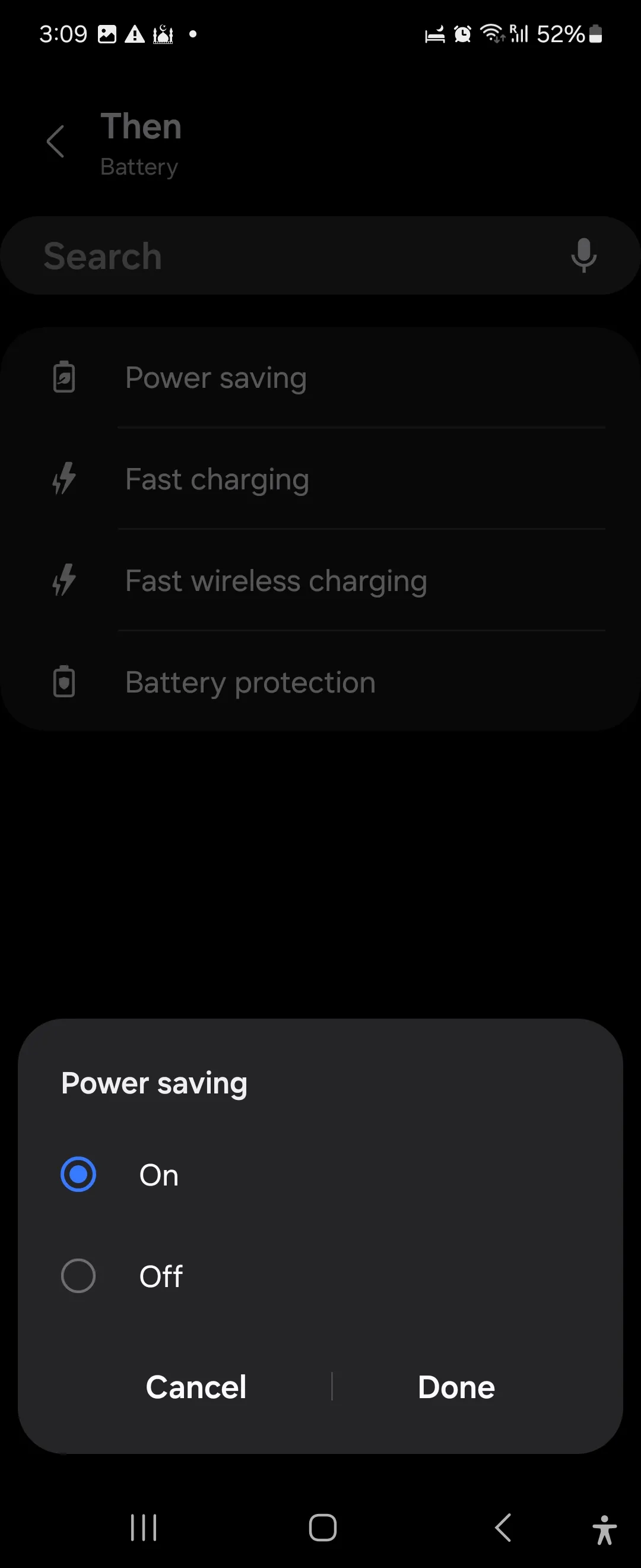 Màn hình bật chế độ tiết kiệm pin tự động trong ứng dụng Samsung Modes and Routines, hiển thị điều kiện kích hoạt khi pin yếu.
Màn hình bật chế độ tiết kiệm pin tự động trong ứng dụng Samsung Modes and Routines, hiển thị điều kiện kích hoạt khi pin yếu.
6. Tự động xoay màn hình khi mở ứng dụng xem ảnh/video
Một routine Samsung hữu ích mà nhiều người dựa vào là tự động hóa tính năng tự động xoay màn hình dựa trên ứng dụng đang sử dụng. Ví dụ, bạn có thể cài đặt để nó tự động bật khi mở Gallery (Thư viện), YouTube hoặc các ứng dụng media khác.
Để tạo routine tự động xoay màn hình:
- Điều kiện (If): Ứng dụng đã mở, sau đó chọn các ứng dụng của bạn như Gallery, YouTube, v.v. Nhấn Xong.
- Hành động (Then): Màn hình > Hướng màn hình > Tự động xoay. Nhấn Xong.
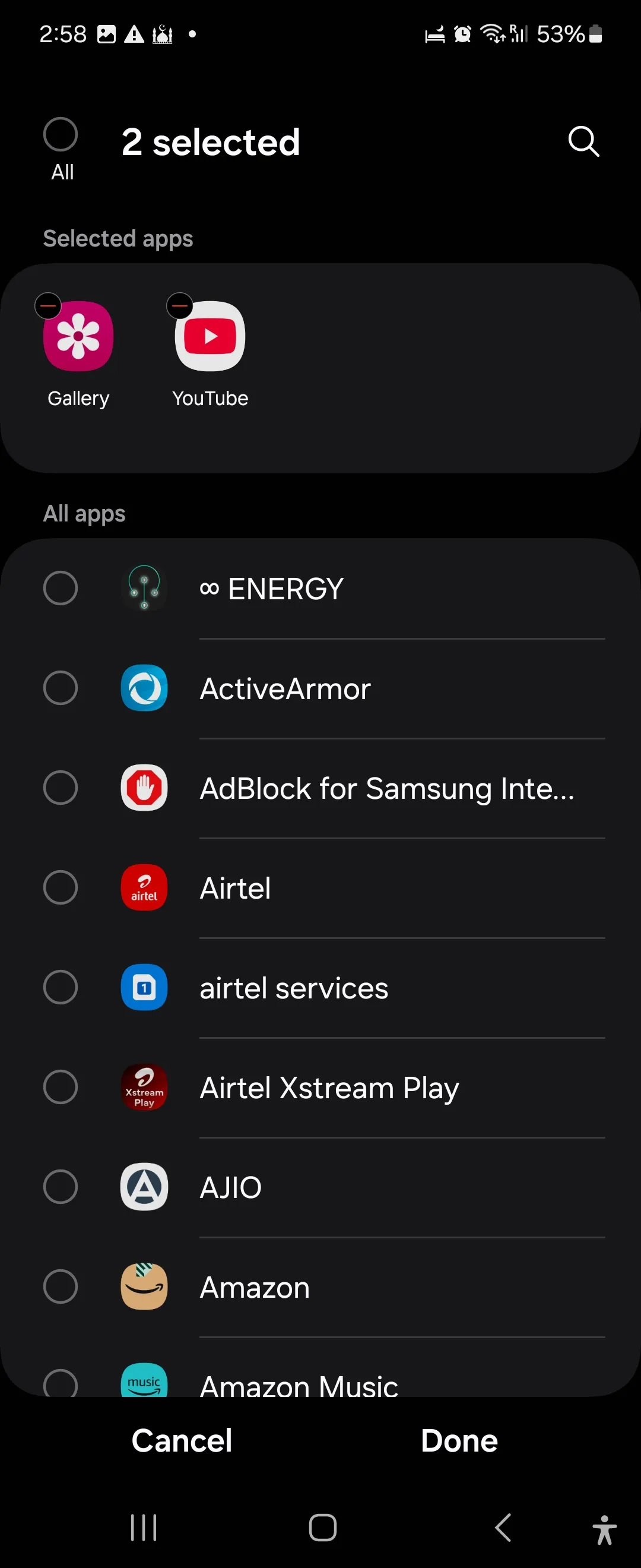 Cài đặt routine tự động xoay màn hình trong Samsung Modes and Routines, cho phép kích hoạt khi mở các ứng dụng như Gallery hoặc YouTube.
Cài đặt routine tự động xoay màn hình trong Samsung Modes and Routines, cho phép kích hoạt khi mở các ứng dụng như Gallery hoặc YouTube.
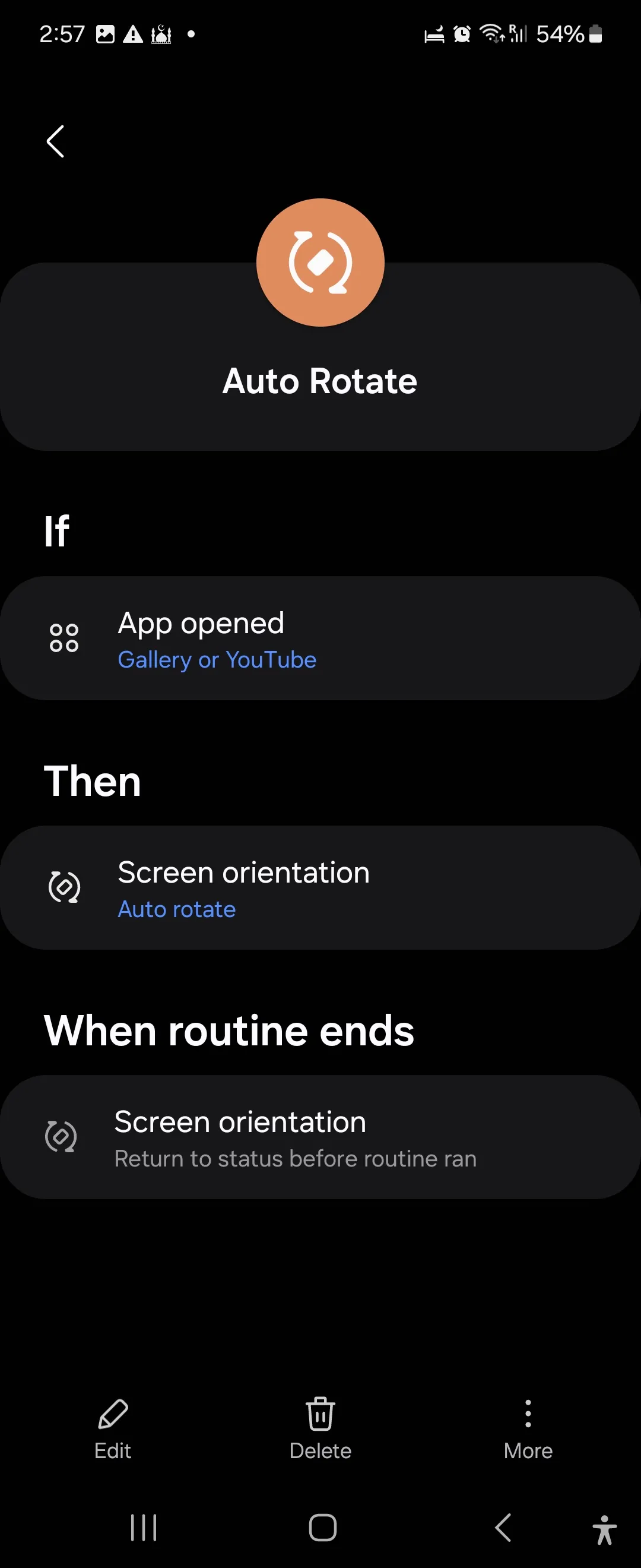 Tổng quan routine tự động xoay màn hình trong Samsung Modes and Routines, hiển thị các ứng dụng được chọn để áp dụng tính năng này.
Tổng quan routine tự động xoay màn hình trong Samsung Modes and Routines, hiển thị các ứng dụng được chọn để áp dụng tính năng này.
7. Giữ màn hình luôn bật cho các ứng dụng cụ thể
Đôi khi, bạn sử dụng các ứng dụng mà không tương tác với chúng trong thời gian dài, nhưng màn hình lại tự động khóa và tắt sau vài giây không hoạt động. Một routine Samsung có thể giải quyết vấn đề này bằng cách giữ màn hình luôn bật vô thời hạn cho các ứng dụng cụ thể.
Để tạo routine giữ màn hình luôn bật:
- Điều kiện (If): Ứng dụng đã mở, sau đó chọn các ứng dụng của bạn.
- Hành động (Then): Màn hình > Thời gian chờ màn hình và chọn khoảng thời gian bạn muốn màn hình duy trì hoạt động (ví dụ: “Không bao giờ”). Nhấn Xong, sau đó nhấn Lưu.
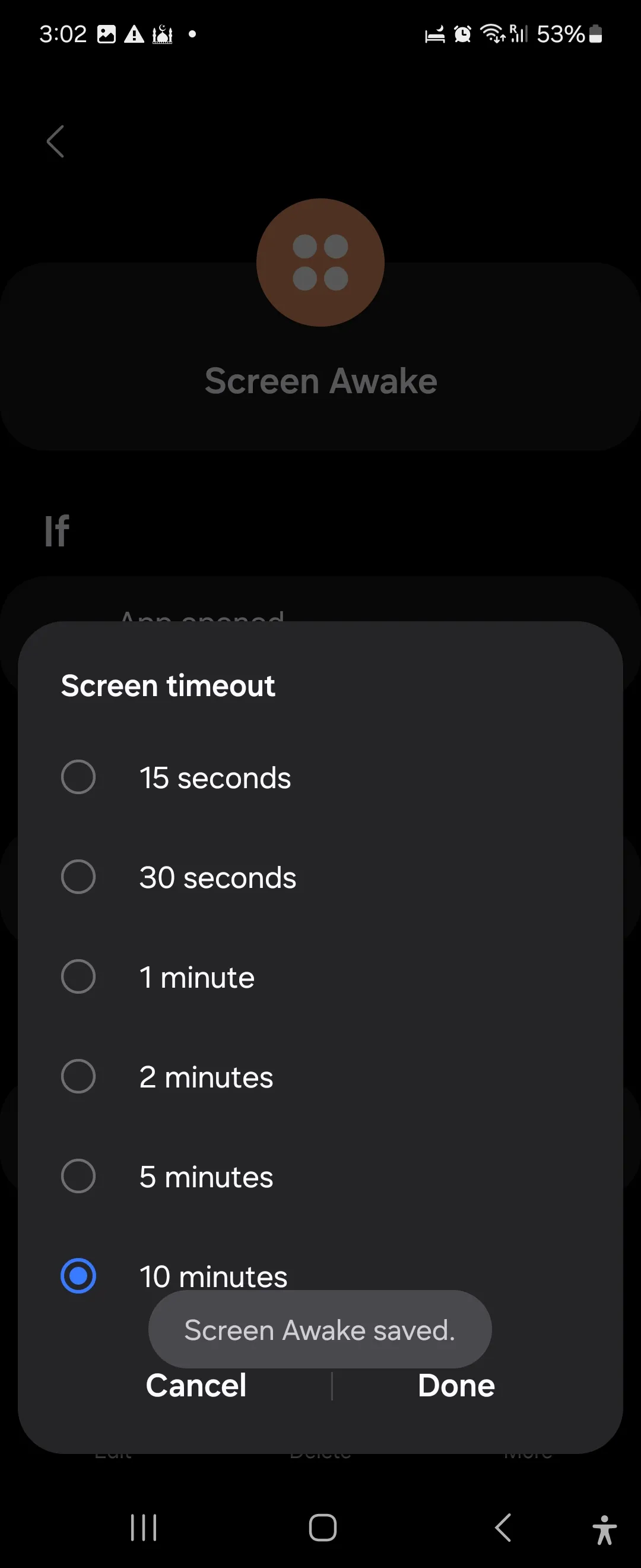 Thiết lập chế độ giữ màn hình luôn bật cho ứng dụng cụ thể trong Samsung Modes and Routines, tùy chỉnh thời gian chờ trước khi màn hình tắt.
Thiết lập chế độ giữ màn hình luôn bật cho ứng dụng cụ thể trong Samsung Modes and Routines, tùy chỉnh thời gian chờ trước khi màn hình tắt.
8. Tùy chỉnh màn hình khóa theo địa điểm
Bạn có thể muốn sử dụng các màn hình khóa khác nhau cho công việc và ở nhà vì lý do riêng tư hoặc chỉ đơn giản là muốn thay đổi không khí. Để làm điều này, bạn có thể thiết lập một routine kích hoạt khi kết nối với Wi-Fi văn phòng và tự động thay đổi hình nền màn hình khóa.
Để tạo routine tùy chỉnh màn hình khóa:
- Điều kiện (If): Mạng Wi-Fi > Thêm và chọn mạng Wi-Fi của nơi làm việc bạn.
- Hành động (Then): Hình nền > Thay đổi hình nền màn hình khóa, chọn một hình nền và nhấn Xong.
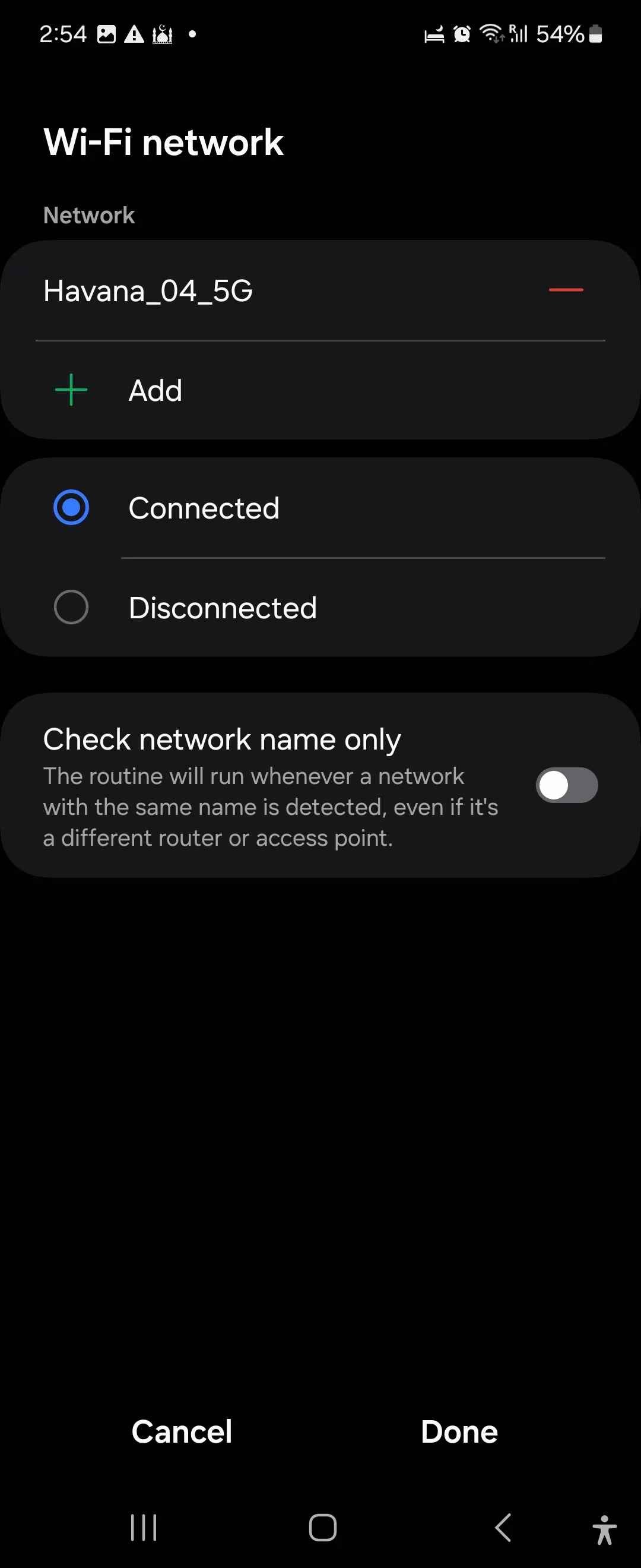 Màn hình chọn mạng Wi-Fi làm điều kiện kích hoạt routine trong ứng dụng Samsung Modes and Routines, phục vụ việc thay đổi hình nền màn hình khóa theo địa điểm.
Màn hình chọn mạng Wi-Fi làm điều kiện kích hoạt routine trong ứng dụng Samsung Modes and Routines, phục vụ việc thay đổi hình nền màn hình khóa theo địa điểm.
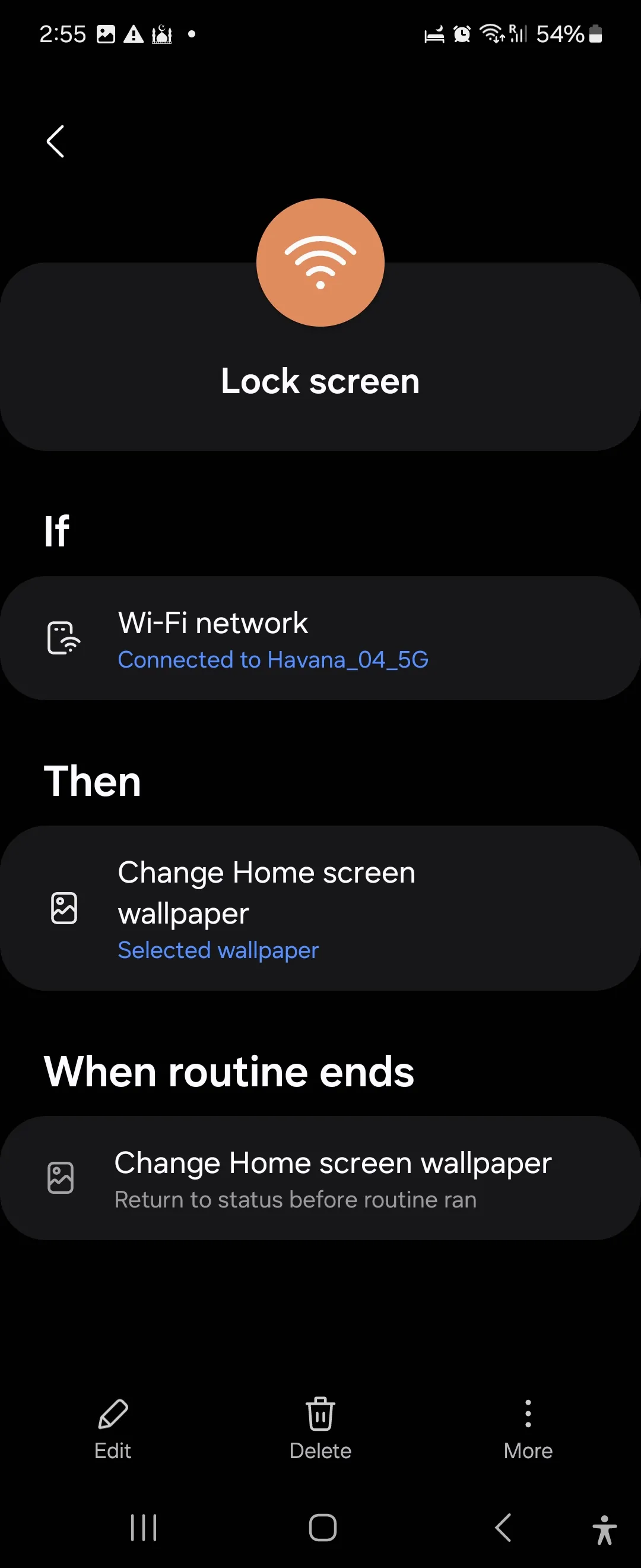 Cài đặt routine thay đổi hình nền màn hình khóa tự động trong Samsung Modes and Routines, hiển thị lựa chọn hình ảnh dựa trên vị trí.
Cài đặt routine thay đổi hình nền màn hình khóa tự động trong Samsung Modes and Routines, hiển thị lựa chọn hình ảnh dựa trên vị trí.
9. Kéo dài tuổi thọ pin điện thoại của bạn
Samsung có một tính năng bảo vệ pin tích hợp để giúp kéo dài tuổi thọ pin của bạn. Nếu bạn thường xuyên sạc điện thoại qua đêm, bạn có thể tạo một routine để tự động tắt tính năng sạc nhanh có dây và không dây, đồng thời giới hạn sạc ở mức 80% dung lượng pin.
Để tạo routine bảo vệ pin:
- Điều kiện (If): Khoảng thời gian > chọn thời gian đi ngủ của bạn. Sau đó chọn Mỗi ngày cho Lặp lại.
- Điều kiện (If): Trạng thái sạc > Đang sạc, và chọn cả Có dây và Không dây.
- Hành động (Then): Pin > Sạc nhanh > Tắt.
- Hành động tiếp theo: Pin > Bảo vệ pin > Tối đa.
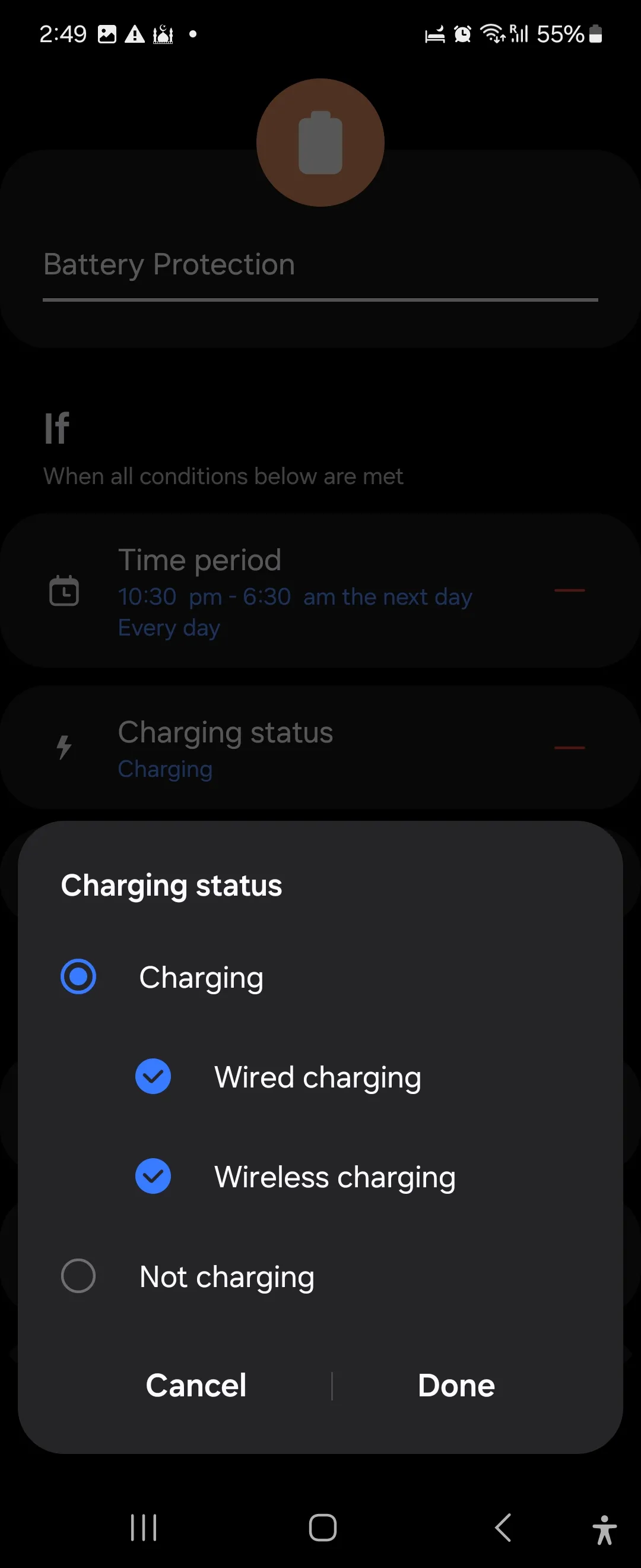 Thiết lập routine bảo vệ pin để kéo dài tuổi thọ pin trong ứng dụng Samsung Modes and Routines, bao gồm tắt sạc nhanh và giới hạn sạc đến 80%.
Thiết lập routine bảo vệ pin để kéo dài tuổi thọ pin trong ứng dụng Samsung Modes and Routines, bao gồm tắt sạc nhanh và giới hạn sạc đến 80%.
Samsung Modes and Routines không chỉ dừng lại ở những ví dụ trên. Bạn hoàn toàn có thể sáng tạo thêm các routine cho nhiều hoạt động khác như tập thể dục, nghỉ ngơi, hay giải trí để giảm thiểu sự xao nhãng và tối ưu hóa trải nghiệm cá nhân. Tính năng này còn tương thích với các thiết bị khác của Samsung như tai nghe Samsung Earbuds, Galaxy Watch và thậm chí cả thiết bị gia dụng thông minh, cho phép bạn tự động hóa toàn bộ môi trường sống. Để tùy chỉnh nâng cao hơn nữa, bạn có thể khám phá Routines+ trong ứng dụng GoodLock.
Việc tận dụng triệt để Chế độ và Thói quen Samsung là một cách tuyệt vời để biến chiếc điện thoại của bạn thành một trợ lý cá nhân thông minh, giúp cuộc sống công nghệ của bạn trở nên hiệu quả và thoải mái hơn. Hãy thử áp dụng ngay các thủ thuật này và chia sẻ trải nghiệm của bạn với chúng tôi tại diemhencongnghe.com nhé!